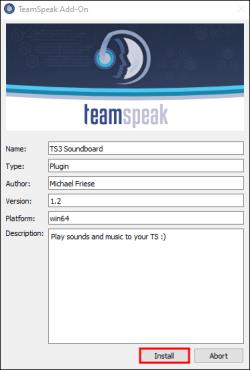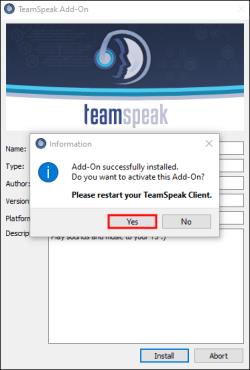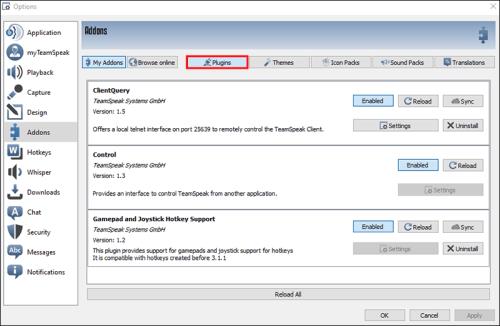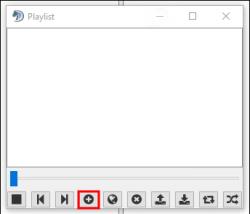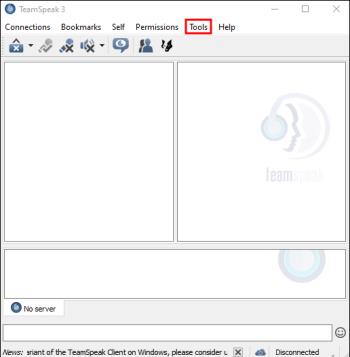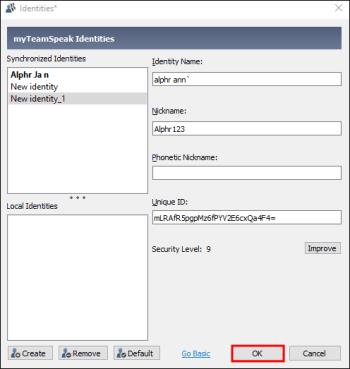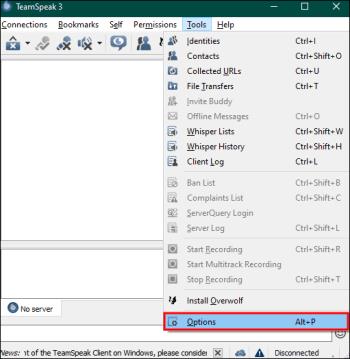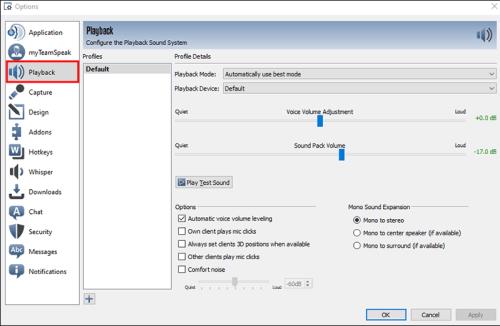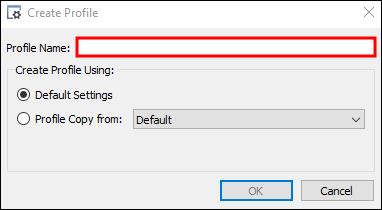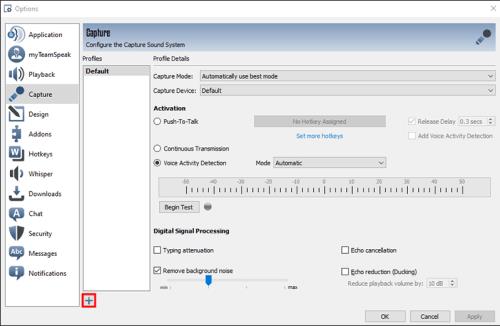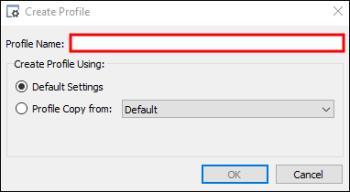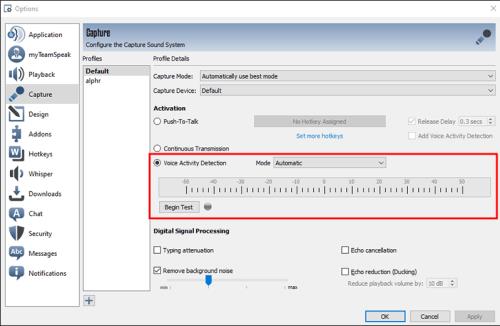Uanset om du nyder online multiplayer battle royale og FPS-spil som Apex Legends eller MMORPG-spil som World of Warcraft, har du måske brugt TeamSpeak (TS) på et eller andet tidspunkt. Denne fremragende VoIP-tjeneste giver dig mulighed for at have effektiv og anonym stemmekommunikation med andre spillere, der spiller et online spil på samme tid som dig.

Men hvis du altid har ønsket at spille musik, mens du spiller, kan TeamSpeak få det til at ske. I denne artikel vil du se forskellige metoder og detaljerede forklaringer på, hvordan du begynder at tilføje din egen musikafspilningsliste til din spiloplevelse.
Opsætning af TeamSpeak
TeamSpeak har ikke indbyggede funktioner, der giver dig mulighed for at afspille musik direkte. Der er dog flere måder, hvorpå du kan afspille musik via TeamSpeak. De kræver alle yderligere opsætning og en form for plugin, der gør det muligt at afspille musik. Før du begynder, skal du sørge for at downloade den seneste version af TeamSpeak til dit operativsystem.
Afspil musik via TS3 Soundboard Plugin
Hvis du vil have den enkleste måde at afspille musik fra din pc direkte i TeamSpeak, skal du konfigurere TS3 Soundboard Plugin. Dette er også påkrævet for at afspille musik fra andre kilder som YouTube, Spotify og Tidal. Følg disse enkle instruktioner for at aktivere plugin:
- Gå til plugin-webstedet og download den seneste version til dit operativsystem (Windows, Mac eller Linux).
- Åbn og installer den downloadede fil til TeamSpeak-plugin'et.
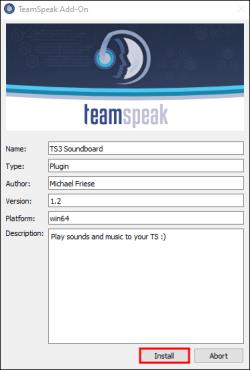
- Bekræft Ja for at installere det og igen Ja for at aktivere plugin'et.
Efter at TeamSpeak er genstartet, bør du se et pop op-vindue, der siger "Playlist". Hvis du ikke kan se pop op-vinduet, skal du gå til Værktøjer fra hovedlinjen og derefter vælge Indstillinger . Herfra skal du vælge Tilføjelser i sidebjælken og aktivere Soundboard.
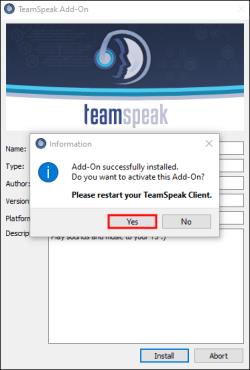
- I TeamSpeak, gå til Plugins i topmenuen, klik derefter på Soundboard og vælg Vis afspilningsliste .
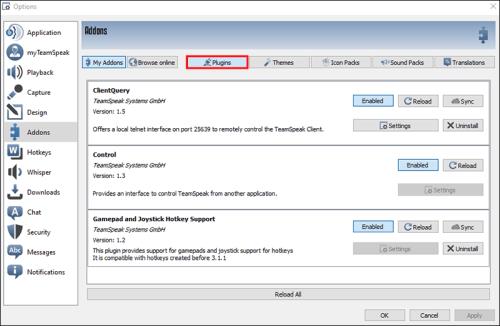
- Klik på plustegnet (+) i den nederste del af pop op-vinduet, og vælg de sange, du vil tilføje fra din pc.
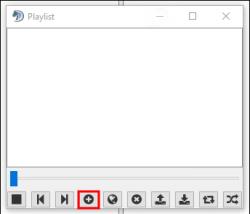
- Vælg Åbn .
Tilføjelse af musik via MusicBot på TeamSpeak
Hvis du ønsker at afspille musik på TeamSpeak fra en hjemmeside, musikafspiller på din pc eller via tjenester som Spotify eller Tidal, skal du bruge TS3 Soundboard Plugin og Virtual Audio Cable (VAC). Sørg for at downloade det virtuelle lydkabel til dit operativsystem, før du starter opsætningsprocessen. VAC giver dig mulighed for at indstille lydindgangs- og outputenheder og etablere virtuelle kabler, der fungerer som veje.
Sådan konfigurerer du TeamSpeak, så din MusicBot kan afspille musik gennem andre tjenester:
- Åbn TeamSpeak og gå til Værktøjer og identiteter .
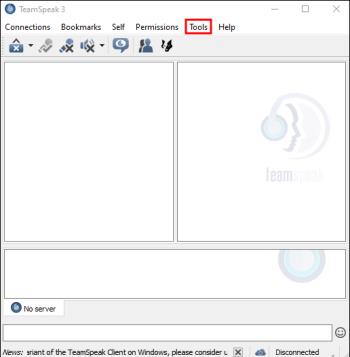
- Klik på Tilføj for at tilføje en ny profil, omdøb den, og klik på OK .
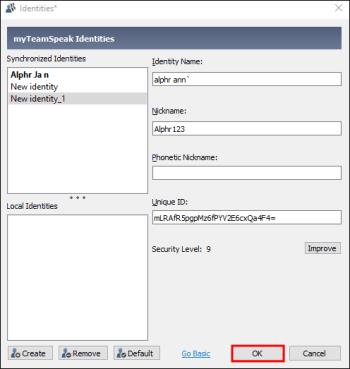
- Gå til Bogmærke , og vælg Tilføj bogmærke for at tilføje etikettens navn, adresse og brugernavn. (Brugernavne vil være det samme som profilnavne.)

- Vælg den nye profil, du har lavet, fra rullemenuerne Identitet , Optag og Afspilning , vælg Anvend og klik på OK .
- Naviger til Bogmærker igen, og højreklik på det nye brugernavn, vælg Opret forbindelse i en ny fane .

- Klik på Indstillinger og vælg Indstillinger .
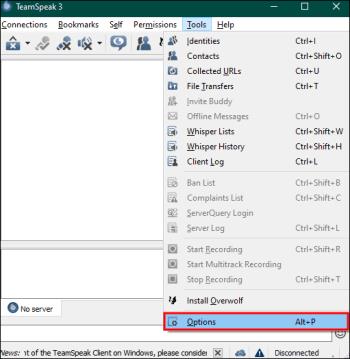
- I pop op-vinduet skal du vælge Afspilning fra venstre sidebjælke og klikke på plustegnet (+) .
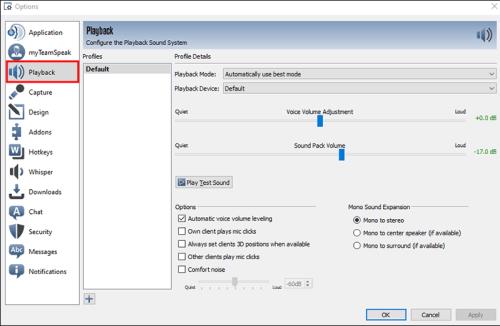
- Navngiv din profil, vælg standardindstillingerne, og indstil lydstyrkejustering og lydpakkelydstyrke til stille.
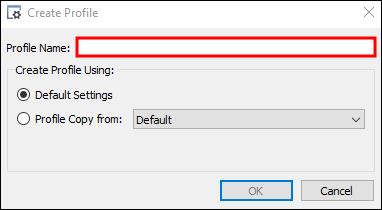
Herfra er det tid til at udpege din afspilningsenhed:
- I afsnittet "Afspilningsenhed" skal du vælge Line 1 VAC og klikke på Anvend .
- Naviger til Capture i sidebjælken i pop op-vinduet, og opret en ny profil ved at klikke på plustegnet (+) .
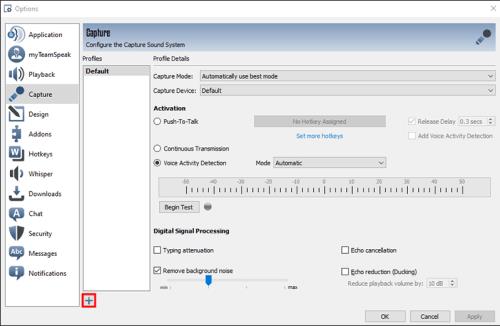
- Navngiv din profil, og vælg standardindstillinger.
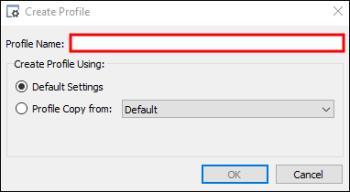
- Klik på Voice Activation Detection og indstil den til den laveste indstilling.
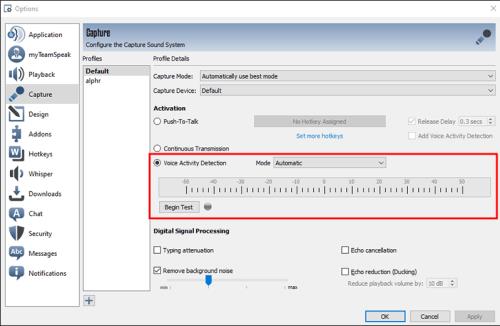
Nu er det tid til at specificere, hvor din musik kommer fra:
Spotify
- Gå til Equalify .
- Naviger til Indstillinger og derefter til Enhed .
- Vælg Line One VAC (den samme, som du tidligere opsatte i TS).
Tidevand
- Vælg Indstillinger , og klik på Streaming .
- Vælg Line one VAC output.
Youtube
Du kan afspille din foretrukne YouTube-playliste via TeamSpeak på flere måder. Metoden afhænger for det meste af den bot, du bruger. En af de mere simple metoder er at bruge in-client-kommandoen !link og indsætte URL'en til din afspilningsliste ved siden af den.
Yderligere tips til at tilføje musik til TeamSpeak
Før du spiller musik gennem TeamSpeak, er der nogle ting, du skal tage højde for.
Servertilladelser
Hvis du ikke kører din egen server, skal du sikre dig, at du har de nødvendige tilladelser til at bruge ekstern software eller bots på din TeamSpeak-server. Serveradministratorer skal muligvis give specifikke tilladelser til botintegration.
Kvalitet og båndbredde
Du skal tage højde for kvaliteten og lydstyrken af den musik, der spilles. Lydfiler af høj kvalitet eller for høj lydstyrke kan påvirke kommunikationen eller belaste båndbredden.
Respekter retningslinjer
Overhold altid serverregler og retningslinjer vedrørende brugen af musikbots eller eksterne applikationer. Respekter andres præferencer og undgå at forstyrre samtaler. Andre mennesker nyder måske ikke at lytte til musik i baggrunden eller under samtaler med andre.
Spørg før du spiller
Du tror måske, at at spille musik for alle vil løfte holdånden. Men andre medlemmer af din gruppe deler muligvis ikke den samme musiksmag eller har måske allerede deres musik kørende i baggrunden.
Ofte stillede spørgsmål
Kan jeg spille radio på TeamSpeak?
Du kan gøre det, men du bliver nødt til at bruge MusicBot for at gøre det. Nogle radiostationer tilbyder dybdegående tutorials om, hvordan man spiller deres radiostation gennem TeamSpeak. Nogle gange er det gennem de mest populære plugins som TS3; andre kræver deres egne bots eller plugins.
Kan jeg tilføje flere TS3 MusicBots til min TeamSpeak?
Ja du kan. Du kan tilføje op til seks bots med én privat licens. De kan oprette forbindelse til én TeamSpeak og én Discord-server på samme tid.
Kan jeg afspille musik direkte gennem TeamSpeak uden ekstern software eller bots?
TeamSpeak har ikke indbygget support til at afspille musik i applikationen. For at tilføje musik skal du bruge ekstern software som Virtual Audio Cable eller en musikbot.
Har jeg brug for administrative tilladelser på TeamSpeak-serveren for at integrere en musikbot?
Ja, at integrere en bot kræver ofte administrative tilladelser på TeamSpeak-serveren. Du skal muligvis have tilladelse til at installere software, ændre indstillinger eller administrere serverkonfigurationer.
Vil afspilning af musik på TeamSpeak påvirke kvaliteten af talechat eller forårsage forsinkelse?
Afspilning af musik i sig selv påvirker muligvis ikke talechatkvaliteten væsentligt eller forårsager forsinkelse, men lydfiler af høj kvalitet eller for høj lydstyrke kan belaste båndbredden, hvilket potentielt påvirker kvaliteten af talekommunikationen.
Test altid opsætningen på forhånd for at finde den rigtige balance mellem musiknydelse og opretholdelse af klar kommunikation under samtaler på TeamSpeak.
Nyd at dele melodier med dit team
Uanset om du bruger TeamSpeak til forretning eller spil, kan deling af musik forbedre atmosfæren og starte en samtale mellem holdkammerater. Selvom TS ikke har indbyggede musikfunktioner, kan valg af en VAC eller MusicBot hjælpe dig med at spille dine favoritter. Den rette balance mellem musik og kommunikation kan bringe en ny dimension til den overordnede TS-oplevelse.
Prøvede du eller dine teammedlemmer nogen af de beskrevne metoder? Er du stødt på problemer i processen? Del din oplevelse i kommentarfeltet.